win10启用快速启动点不能勾选 win10快速启动无法勾选怎么办
win10快速启动无法勾选的问题可能会让很多用户感到困惑和烦恼,快速启动可以大大缩短系统的启动时间,提高系统的运行效率,但是如果无法勾选启动选项,就无法享受到这一便利。针对这个问题,用户可以尝试重新安装系统更新、检查硬件驱动是否正常、清理系统垃圾文件等方法来解决。如果以上方法无效,建议及时联系微软客服或专业技术人员进行咨询和处理。
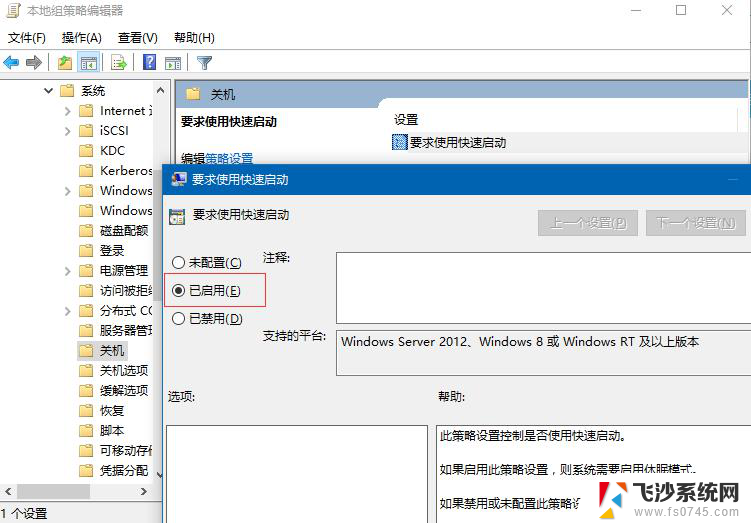
重要提示:首先确定打开了系统休眠功能,打开方法:Win+X。管理员命令提示符,输入powercfg/h on就可以重新打开休眠功能。
首先我们点击Windows10系统【搜索图标】。
在搜索框内输入“控制面板”并按回车确定。
在右上方【查看方式】选项选择大图标或小图标,找到并点击【电源选项】。
在左侧找到【选择电源按钮的功能】并点击。
找到并且单击【更改当前不可用的设置】。
单击后向下找到【休眠】并勾选,最后保存修改,
这时我们就可以看到快速启动选项了,直接勾选打开即可。
另外还有一种方法,是通过组策略直接打开,如下:
按Win+R快捷键打开运行对话框,接着输入“gpedit.msc”并且回车确定,这时打开了策略组后依次展开【计算机配置】-【管理模板】-【系统】-【关机】。最后双击右侧的“要求使用快速启动”,设置为“已启用”即可。非常简单吧!只需跟着IT百科一步一步设置即可!
以上就是关于win10启用快速启动点不能勾选的全部内容,有出现相同情况的用户就可以按照小编的方法了来解决了。
win10启用快速启动点不能勾选 win10快速启动无法勾选怎么办相关教程
-
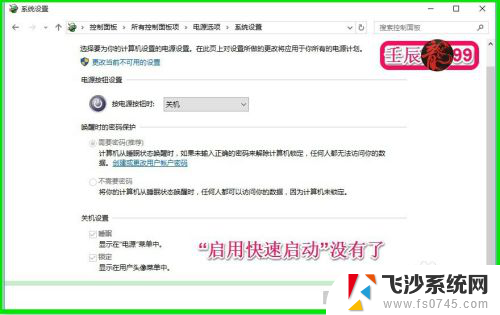 win10的快速启动怎么开 Win10如何关闭启用快速启动功能
win10的快速启动怎么开 Win10如何关闭启用快速启动功能2024-04-24
-
 win10电脑怎么关闭快速启动 快速启动如何关闭
win10电脑怎么关闭快速启动 快速启动如何关闭2024-01-05
-
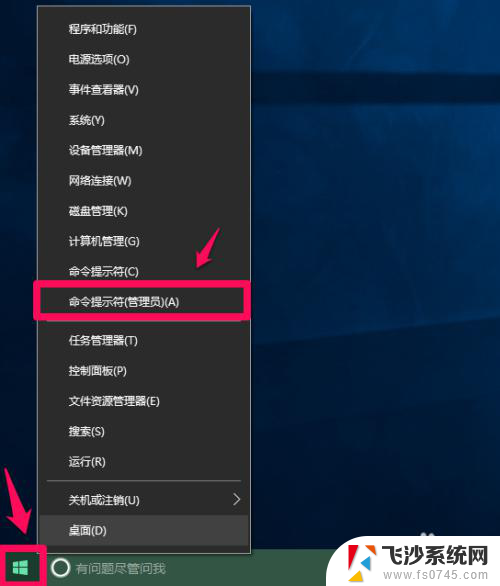 windows10关闭快速启动 Windows10系统快速启动功能的设置方法
windows10关闭快速启动 Windows10系统快速启动功能的设置方法2024-02-05
-
 电脑快速开机有什么用 Win10快速启动的利与弊
电脑快速开机有什么用 Win10快速启动的利与弊2023-11-01
- 笔记本电脑关闭快速启动 Windows10系统启用和禁用快速启动的注意事项
- win10进入屏保快捷键 快速设置屏幕保护程序一键启动
- win10启动一直转圈 Win10开机一直转圈圈无法启动怎么办
- win10系统启动选择 win10开机时如何取消选择操作系统
- win10应用选项无法打开 win10电脑软件无法启动的原因及解决
- win10怎么关闭自动启动 win10关闭软件开机自动启动的方法
- win10关机前自动保存 Win10怎么设置每天定时关机
- 怎么把win10笔记本的更新系统关闭掉 win10怎么关闭自动更新
- window10调时间 笔记本怎么修改系统时间
- ghost备份整个win10磁盘 win10系统备份教程
- win10分辨率太高如何进安全模式 win10安全模式进入方法
- win10快捷键 快捷关窗口 win10电脑常用的快捷键组合
win10系统教程推荐
- 1 怎么把win10笔记本的更新系统关闭掉 win10怎么关闭自动更新
- 2 win10打开鼠标键 Windows 10鼠标键设置方法
- 3 windows10 系统信息 Windows 10系统信息查看方法
- 4 win10 怎么把桌面图标的字变小 电脑桌面字体变小的步骤
- 5 怎么设置win10自动登录 Win10修改注册表自动登录教程
- 6 win 10设置锁屏 win10锁屏时间设置方法
- 7 win10电池下lol帧率30 笔记本玩LOL帧数低怎么办
- 8 怎么把win10系统备份到u盘上 Win10系统备份教程
- 9 win10怎么启用f1到f12快捷键 笔记本电脑f12键按不出来怎么处理
- 10 win10笔记本电脑如何恢复出厂设置 笔记本电脑系统恢复方法